
ЛАБОРАТОРНЫЙ ПРАКТИКУМ ИКГ
.pdf19.Зазначити характерні розміри фігур, використовуючи інструменти на панелі Dimension (Вимір). Для більш точного зазначення розмірів включити режим об’єктної прив’язки, попередньо встановивши необхідні типи прив’язок. Розмірні лінії та написи розмістити на окремому шарі.
20.Зберегти файл під назвою «Двовимірні геометричні фігури». Результат продемонструвати викладачеві.
4 КОНТРОЛЬНІ ПИТАННЯ
1.Що таке система автоматизованого проектування?
2.Які основні можливості має САПР AutoCAD?
3.Яке призначення мають елементи головного вікна
AutoCAD?
4.Що таке шаблон креслення в AutoCAD? Як створити
шаблон?
5.Якіє способизавданнядвовимірнихкоординатвAutoCAD?
6.Які є основні інструменти для створення двовимірних графічних об’єктів в AutoCAD?
7.Які є основні інструменти для редагування двовимірних графічних об’єктів в AutoCAD?
8.Якзадатитовщину(вагу), тип таколірліній вAutoCAD?
9.Які є режими викреслювання в AutoCAD?
10.Які є інструменти для настроювання масштабу відображення креслення на екрані в AutoCAD?
11.Які є інструменти для зазначення розмірів на кресленні
вAutoCAD?
12.Яке призначення простору моделі та простору листа в
AutoCAD?
13.Яким чином проводиться настроювання параметрів креслення перед друкуванням в AutoCAD?
14.Для чого в AutoCAD використовуються шари? Як проводиться настроювання властивостей шарів?
15.Яким чином в AutoCAD можна впорядкувати панелі інструментів: підключити або відключити панелі, розмістити або видалити піктограми команд на панелях?
31
ЛАБОРАТОРНА РОБОТА 2
Роботаізтривимірнимиграфічнимиоб’єктами в САПРАutoCAD
Мета роботи: засвоїти принципи роботи в тривимірному просторі САПР АutoCAD, здобути навики використання інструментів створення та редагування тривимірних графічних об’єктів
1 ТЕОРЕТИЧНІ ВІДОМОСТІ
1.1 Настроювання користувальницької системи коорди-
нат в AutoCAD.
Способи завдання тривимірних координат
Як вже було сказано, в AutoCAD є можливість використання однієї з двох систем координат: нерухомої світової системи координат або користувальницької системи координат, параметри якої можуть настроюватись довільно.
За умовчанням всі побудови проводяться в світовій системі координат. Але у багатьох випадках, особливо в процесі тривимірних побудов, більш зручним є застосування користувальницької системи координат, яка може розташовуватися в будь-якому потрібному місці креслення і може бути повернутою в будь-якому напрямі.
Після зміни параметрів користувальницької системи координат всі координати при подальших побудовах задаються відносно нового початку координат і відповідно до нових встановлених напрямів осей координат.
Всі системи координат в AutoCAD формуються згідно правилу «правої руки». Це правило визначає позитивний напрям осі Z при відомих напрямах осей X і Y, а також позитивний напрям обертання системи координат навколо будь-якої з координатних осей.
За правилом «правої руки», якщо розмістити великий палець правої руки в позитивному напрямі осі X паралельно їй, а вказівний палець – паралельно осі Y в її позитивному напрямі, то позитивний напрям осі Z співпадатиме із напрямом середнього пальця, зігнутого перпендикулярно долоні. Для визначення позитивного напряму обертання системи координат навколо осі необхідно орієнтувати великий палець правої руки паралельно осі в її позитивному напрямі і зігнути решту пальців до долоні, тоді позитивний напрям обертання навколо осі співпадатиме з напрямом, що вказується зігнутими пальцями.
32
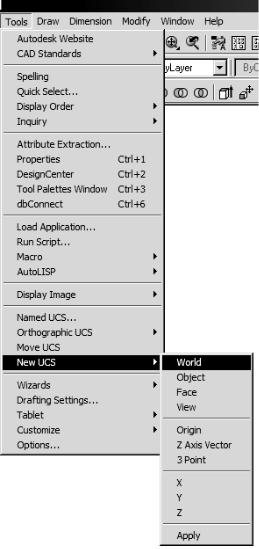
Для зміни параметрів користувальницької системи координат необхідно зайти в меню Tools (Інструменти), підменю New UCS (Нова користувальницька система координат) і вибрати один із способів установки параметрів системи координат (рис. 18). Далі описані способи установки параметрів користувальницької системи координат.
Команда World (Світова) встановлює світову систему координат.
Команда Object (Об’єкт)
вирівнює систему координат по вказаному об'єкту. При цьому площина ХY нової системи координат залишається паралельній площині ХY попередньої системи координат, а початок координат переміщається в найближчу кінцеву точку вказаного об'єкту.
Команда Face (Грань) вирівнює систему координат по вказаній грані тривимірного тіла. При
цьому площина ХY орієнтується по вибраній грані, вісь Х розташовується уздовж ребра грані, найближчого до вказаної точки на грані.
Команда Origin (Початок системи координат) створює систему координат, паралельну попередній, але з новим початком координат у вказаній точці.
Команда Z Axis Vector (Напрям осі Z) встановлює новий початок координат і позитивний напрям осі Z. При цьому осі Х і Y розташовуються відповідно до правила «правої руки».
Команда 3 Point (3 Точки) створює нову систему координат по трьох вказаних точках. При цьому перша вказана точка задає початок координат, друга – позитивний напрям осі Х, третя – позитивний напрям осі Y. Напрям осі Z визначається за правилом «правої руки».
33
Команди Х, Y, Z проводять поворот системи координат навколо відповідно осей Х, Y або Z на будь-який вказаний кут. При цьому початок координат залишається на тому ж місці.
Для обрання інструментів настроювання користувальницької системи координат можна також використовувати панель інструментів UCS, яку можна підключити через підменю Toolbars (Панелі інструментів) меню View (Вид).
Тривимірні координати точок можуть бути задані в абсолютному чи відносному вигляді як прямокутні, циліндричні або сферичні.
Прямокутні тривимірні координати задаються у вигляді значень по осях Х, Y та Z у прямокутній декартовій системі координат. Формат запису в командному рядку значень прямокутних тривимірних координат не відрізняється від запису прямокутних двовимірних координат: через кому вказуються координати Х, Y, Z.
Циліндричні та сферичні тривимірні координати є аналогами полярних двовимірних координат.
Циліндричні координати точки у просторі задаються шляхом зазначення наступних параметрів: відстані від початку координат до проекції даної точки на площині ХY; кута, утвореного віссю Х і уявною прямою, що з’єднує початок координат та проекцію точки на площині ХY; відстані від даної точки до площини ХY. Введення тривимірних циліндричних координат в AutoCAD проводиться згідно формату: 50<45,40, де 50 – відстань від початку координат до проекції точки на площині ХY, 45 – кут між віссю Х і уявною прямою, що з’єднує початок координат та проекцію точки на площині ХY, 40 – відстань від даної точки до площини ХY. На рис. 19 показане завдання циліндричних координат точки .
Сферичні координати точки у просторі задаються шляхом зазначення наступних параметрів: відстані від початку координат до точки; кута, утвореного віссю Х і уявною прямою, що з’єднує початок координат та проекцію точки на площині ХY; кута, утвореного уявною прямою, проведеною через початок координат і дану точку, і площиною ХY. Введення тривимірних сферичних координат в AutoCAD проводиться згідно формату: 50<45<60, де 50 – відстань від початку координат до точки, 45 – кут між віссю Х і уявною прямою, що з’єднує початок координат та проекцію точки на площині ХY, 60 – кут, утворений уявною прямою, проведеною через початок координат і дану точку, і площиною ХY. На рис. 20 показане завдання сферичних координат точки.
34

Z
Y
40
45°
Х
50
Рисунок 19 – Завдання циліндричних координат
Z
50 |
Y |
|
|
|
60° |
45°
Х
Рисунок 20 – Завдання сферичних координат
35

1.2 Засоби створення та редагування об’єктів тривимірної графіки в АutoCAD
САПР AutoCAD дозволяє створювати тривимірні моделі трьох типів: каркасного, поверхневого і твердотілого. Моделі кожного із вказаних типів мають свої технології створення і редагування.
Твердотілі моделі тривимірних об'єктів створюються на основі базових тривимірних твердотілих примітивів: паралелепіпедів, конусів, циліндрів, сфер, клинів і торів. Більш складні тривимірні об'єкти будуються шляхом об'єднання, віднімання і перетину цих базових форм. Окрім цього, можна отримати твердотілі моделі шляхом зсуву (екструзії) двовимірного утворюючого контуру уздовж вектора заданої довжини чи довільної траєкторії або шляхом обертання двовимірного утворюючого контуру навколо осі.
До твердотілої моделі можна застосувати певний матеріал, задати оптичні властивості (ступінь віддзеркалення і поглинання світла), текстуру поверхні. Таким чином, враховуються деякі фізичні властивості об'єктів моделювання, які проявляються при рендерінгу тривимірних сцен.
Нижче наведені переліки та описання основних інструментів для створення та редагування тривимірних твердотілих моделей, які можуть використовуватися при виконанні лабораторної роботи.
1.2.1 Компоненти панелі інструментів Solids (Тіла)
Панель інструментів Solids (Тіла), зображена на рис. 21, містить піктограми команд створення тривимірних твердотілих фігур. Нижче наведене описання інструментів у порядку їх розташування на панелі зліва направо.
Рисунок 21 – Панель інструментів Solids (Тіла)
Box (Паралелепіпед) – інструмент для побудови паралелепіпеда шляхом зазначення довжини і ширини прямокутної основи та висоти паралелепіпеда.
Sphere (Сфера) – інструмент для побудови сфери шляхом зазначення координат центру та радіусу сфери.
36
Cylinder (Циліндр) – інструмент для побудови циліндра шляхом зазначення координат центру і радіусу основи та висоти циліндра.
Cone (Конус) – інструмент для побудови конуса шляхом зазначення координат центру і радіусу основи та висоти конуса.
Wedge (Клин) – інструмент для побудови клина шляхом зазначення довжини і ширини прямокутної основи та висоти клина.
Torus (Тор) – інструмент для побудови тора шляхом зазначення координат центру, радіусу тора та радіусу утворюючої тора.
Extrude («Видавити») – інструмент для побудови тіла шляхом зсуву («видавлювання») двовимірного утворюючого замкненого контуру вздовж прямої або довільної ламаної чи кривої напрямної. Якщо утворюючий контур створений з окремих елементів (відрізків прямих або ділянок кривих) треба попередньо об’єднати їх в суцільну лінію за допомогою інструменту Region (Область). Довільна ламана чи крива напрямна повинна бути безперервною лінією, тому її можна створювати як полілінію або сплайн. Напрямна не повинна належати тій же площині, що й утворюючий контур.
Revolve (Обертати) – інструмент для побудови тіла шляхом обертання двовимірного утворюючого замкненого контуру навколо вказаної осі на заданий кут. Вісь не повинна перетинати утворюючий контур. Якщо утворюючий контур створений з окремих елементів (відрізків прямих або ділянок кривих) треба попередньо об’єднати їх в суцільну лінію за допомогою інструменту Область
(Region).
Slice (Переріз) – інструмент для розрізання тіла на дві частини. При розрізанні можна видалити одну з утворених частин або залишити обидві, що визначається введенням відповідного «ключа» в командному рядку.
Section (Перетин) – інструмент для створення перетину тіла за допомогою вказаної січної площини.
Interfere (Взаємодія) – інструмент, який допомагає встановити, чи пересікаються вказані тіла. Якщо тіла пересікаються, інструмент дозволяє створити нове тіло, форма та розміри якого визначатимуться загальною для вказаних тіл частиною простору.
37

1.2.2 Компоненти панелі інструментів Solids Edition (Редагування Тіл)
Панель інструментів Solids Edition (Редагування Тіл), зображена на рис. 22, містить піктограми команд редагування тривимірних твердотілих моделей. Нижче наведене описання інструментів у порядку їх розташування на панелі зліва направо.
Рисунок 22 – Панель інструментів Solids Edition (Редагування Тіл)
Union (Об’єднання) – інструмент для об’єднання кількох тіл в єдиний об’єкт. Якщо тіла пересікаються, інструмент дозволяє створити єдине нове тіло. Якщо тіла займають окреме положення у просторі, після використання команди відбувається їх групування.
Subtract (Відняти) – інструмент для віднімання одного тіла від іншого. При цьому створюється отвір або поглиблення в об’ємі одного тіла у формі іншого тіла. Спочатку необхідно вказати тіло, від якого треба відняти, а потім – тіло, яке треба відняти.
Intersect (Перетнути) – інструмент для створення тіла, форма та розміри якого визначаються загальною для вказаних тіл частиною простору. При цьому формоутворюючі початкові тіла видаляються.
Extrude Faces («Видавити» грані) – інструмент для зсуву («видавлювання») граней тіла, який може використовуватись, наприклад, для подовження або вкорочення тіла. Інструмент діє аналогічно інструменту «Видавити» (Extrude), що застосовується до двовимірних контурів.
Move Faces (Перемістити грані) – інструмент для переміщення граней тіла, який може використовуватись, наприклад, для переміщення поверхні отвору в об’ємі тіла з одного місця в інше.
Offset Faces (Змістити грані) – інструмент для зсуву граней тіла, який може використовуватись, наприклад, для збільшення або зменшення площі отвору чи виступу. Позитивне значення параметру зсуву у застосуванні до отвору звужує його, а у застосуванні до виступу – розширює площу виступу.
38
Delete Faces (Видалити грані) – інструмент для видалення граней тіла, який може використовуватись, наприклад, для видалення отворів, виступів, фасок або сполучень (скруглень).
Rotate Faces (Повернути грані) – інструмент для повороту граней тіла шляхом зазначення осі обертання та кута обертання.
Taper Faces (Звузити грані) – інструмент для звуження граней тіла, тобто нахилення їх у зазначеному напрямку. Напрямок нахилу грані задається шляхом зазначення точки початку нахилу та точки, в бік якої здійснюється нахил.
Copy Faces (Копіювати грані) – інструмент для створення копій граней тіла у вигляді областей.
Color Faces (Задати колір граней) – інструмент для надання кольору граням тіла шляхом обрання кольору з палітри кольорів. При цьому різні грані одного тіла можуть мати різні кольори.
Copy Edges (Копіювати ребра) – інструмент для створення копій ребер тіла у вигляді відрізків, кіл, дуг, еліпсів та ін.
Color Edges (Задати колір ребер) – інструмент для надання кольору ребрам тіла шляхом обрання кольору з палітри кольорів. При цьому різні ребра одного тіла можуть мати різні кольори.
Imprint (Формування відтиснення) – інструмент для фор-
мування на поверхні тіла відтиснення (сліду) у формі іншого об’єкту, яким може бути двовимірний контур, область або інше тіло.
Clean (Очистити) – інструмент для видалення відтиснень з поверхні тіла.
Separate (Розділити) – інструмент для розділення на окремі тіла раніше згрупованих тіл за допомогою команди Union (Об’єднання). При цьому розділити можна тільки тіла, які не пересікалися.
Shell (Оболонка) – інструмент для перетворення тіла на оболонку шляхом зазначення граней тіла, що видаляються, та товщини оболонки.
Check (Перевірити) – інструмент для перевірки коректності побудови тіла. Якщо при побудові тіла не було зроблено помилок, AutoCAD в командному рядку виводить повідомлення: «This object is a valid ShapeManager solid» (Цей об’єкт є коректним тілом).
39
1.2.3Операції з тілами.
Інструменти підменю 3D Operation
До тривимірних твердотілих об’єктів в AutoCAD можуть бути застосовані інструменти двовимірного редагування, що розміщені на панелі Modify (Редагування). Деякі з цих інструментів використовуються по відношенню до тривимірних об’єктів так саме, як і до двовимірних. Наприклад, інструмент Array (Масив) дозволяє однаково формувати у площині XY двовимірний прямокутний або полярний масив як пласких фігур, так і тривимірних тіл, інструмент Rotate (Повернути) дозволяє здійснювати поворот тіл у площині XY. Деякі інструменти панелі Modify (Редагування) при застосуванні їх до тривимірних твердотілих об’єктів потребують завдання дещо інших параметрів. Так, для створення фаски на ребрі тіла за допомогою інструменту Chamfer (Фаска) необхідно вказати базову грань, на ребрі якої треба побудувати фаску, довжину фаски вздовж цієї грані та довжину фаски вздовж сусідньої грані, якій також належить це ребро. Решта інструментів, наприклад, Break at Point (Розірвати в точці), Break (Розірвати), Stretch (Розтягнути), Trim (Обрізати), Extend (Подовжити) на панелі Modify (Редагування), взагалі не можуть бути використані по відношенню до твердотілих об’єктів.
Є також спеціальні інструменти редагування, які дозволяють виконувати операції над тілами у тривимірному просторі. Піктограм цих інструментів немає на панелі Modify (Редагування), але ці команди можна знайти за допомогою підменю 3D Operation (рис. 23) меню Modify (Редагування) у рядку меню. Інструменти підменю 3D Operation описані нижче.
3D Array (3D Масив) – інструмент для створення прямокутного або кругового (полярного) масиву тіл у просторі. Відмінність цього інструменту від інструменту Array (Масив) полягає в тому, що елементи 3D масиву можуть розміщуватись у просторі, а не тільки у площині XY. Так, прямокутний 3D масив може мати не тільки рядки та стовпці, але й кілька рівнів елементів, для цього інструмент 3D Array (3D Масив) має додатковий параметр
– кількість рівнів (number of levels).
40
